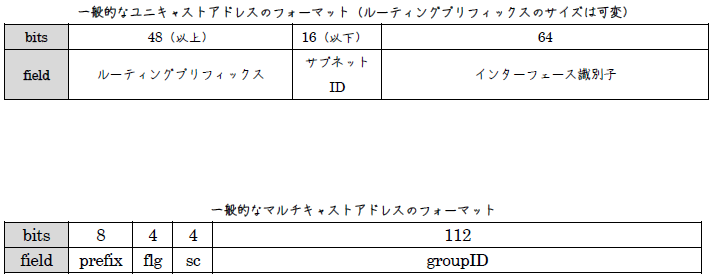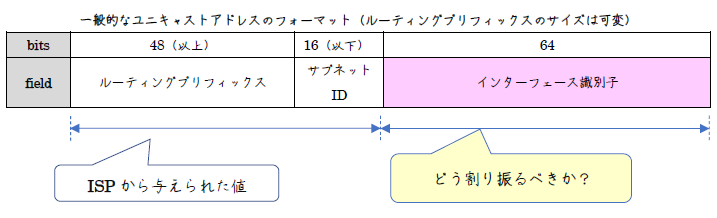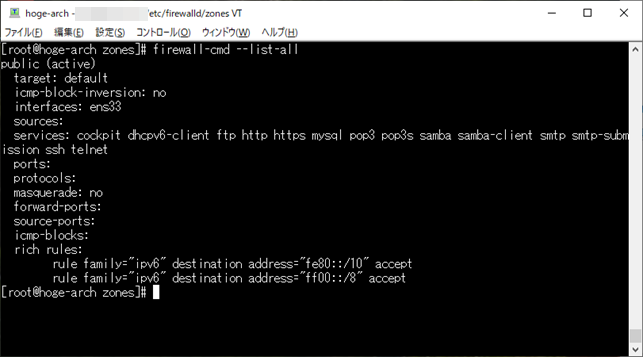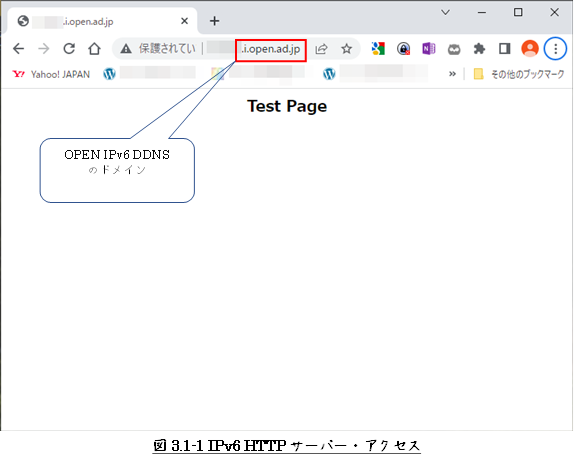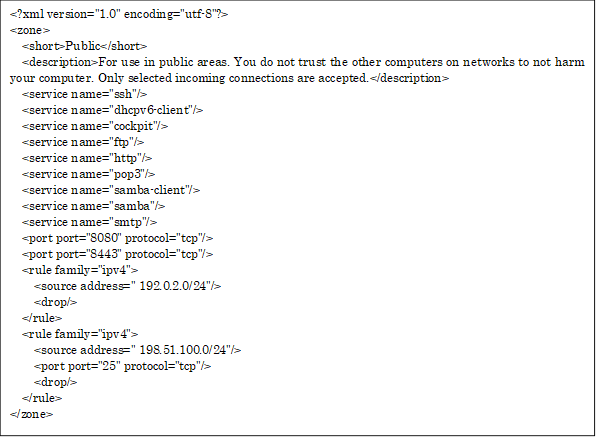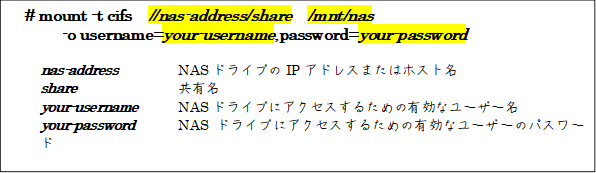
変更履歴
2023年09月07日
新規作成
1 はじめに
WindowsからLinuxのSamba共有フォルダー接続は、
他のWindows PCの共有フォルダー接続と同じようによく行われていますので、
これといったよくわからない操作ではないかと思います。
ですが、逆にLinux側からWindowsの共有フォルダーへの接続や、
NASドライブのマウントの方法については、あまり知られていないのかもしれません。
本記事では、Linux側からWindowsの共有フォルダーへの接続や、
NASドライブのマウントの方法について整理してみたものです。
なお、本記事では、
次のものを簡単に示すため、以降ただ単にSMB共有と表記することにします。
・ Windows共有ファルダー
・ NASドライブの共有フォルダー
・ 他Linux機のSamba共有フォルダー
2 LinuxからSMB共有をマウントする
LinuxからSMB共有は、以下に示す手順でマウントすることができます。
1. cifs-utilsをインストール
2. マウントポイント(マウントするディレクトリ)を作成
3. マウントを実行(mountコマンド)
2.1 cifs-utilsのインストール
SMB共有をマウントして操作するには、cifs-utilsがインストールされていなければなりません。
samba-clientも必要です。
RHEL系では、以下に示すようにインストールします。
cifs-utilsパッケージは、以下の機能を行うユーティリティーです。
・ SMB共有とCIFS共有をマウントする
・ カーネルのキーリングで、NT Lan Manager(NTLM)の認証情報を管理する
・ SMB共有およびCIFS共有のセキュリティー記述子で、
アクセス制御リスト(ACL)を設定して、表示する。
2.2 手動マウント
SMB共有をマウントするmountコマンドの典型パターンを下に示します。
”-t”のファイルシステム種類は、”cifs”とします。
”cifs”はCIFS(Common Internet File System)を示すもので、
インターネットで標準のTCP/IPを使用してファイル共有を行うためのファイルシステムを示します。
Microsoft独自の共有方式であるSMBを拡張したもので、OSに関係なく利用できます。
# mount -t cifs //smb-share-address/share /mnt/smb
-o username=your-username,password=your-password

上に示す”-o”は、
ファイルシステム種類”cifs”に対するオプション・パラメータが始まることを示し、
username、passwordは、接続する際のユーザー名とそのパスワードです。
他にもいろいろあって、本記事ではまとめきれませんでした。
次のWebページを参照していただければと思います。
2.3 システム起動時の自動マウント
システムの起動時にSMB共有を自動的にマウントするには、
下に示すような共有のエントリーを”/etc/fstab”ファイル中に追記します。
RHEL系は、併せて次のWebページを参考にしていただければと思います。
CIFSを使用してRed Hat Enterprise LinuxシステムでWindows 共有をマウントする方法
//smb-share-address/share /mnt/nas cifs
-o username=your-username,password=your-password

ファイルシステムの種類”cifs”に対して使用できるオプション・パラメータは、
手動マウントにおける”mount.cifs”コマンドに同じです。
以上
HTMLだと、
思うように編集することは難しく、やろうすればとっても時間が掛かります。
ですので、本記事の元となっているWordで作成したPDFを
ページ最後に貼り付けました。
役に立てていただければ、うれしく思います。
このPDFファイルは、自由に配布されてもかまいません。
ただし、再配布の際には、
入手元と著者名は明らかにしてください。
なお、上のPDFファイルの内容、また本文中の記述に、
誤字や脱字、誤った内容の記述など見つかりましたら、
下に示すフォームでご連絡いただければ幸いです。